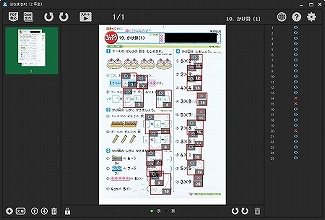ご使用のスキャナ・採点ペンの色味によっては、はなまるAIの識別率が著しく低下する場合がございます。その際には「閾値変更」機能にて補正を行ってください。
無補正状態での識別結果
1.使用したペンの色味がピンクに近く、ほぼ全てを識別できていません。
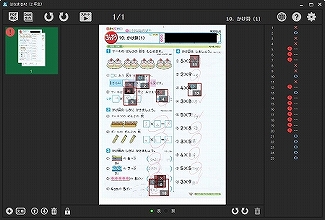
2.閾値の調整を行います。
スタートボタンをクリックすると、自動的に調整画面が表示されます。
画面右上のオプション画面から「閾値変更」ボタンを選択することでも表示ができます。
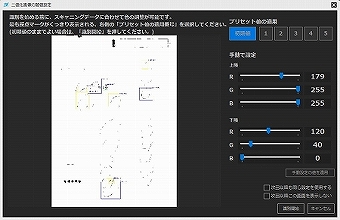
3.閾値変更用の画面が表示されます。
画面左側に識別結果のイメージが表示されます。
画面右側の「上限値のRGBの値」と「下限値のRGBの値」をスライダーバーで調整します。
version4.0以降ではプリセットボタンがございます。数値を変更するための目安としてご使用ください。
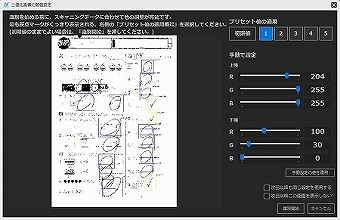
4.調整した結果の確認を行います。
プリセットボタンを押すか、画面右下の「手動設定の値を適用」ボタンを押すと現在の設定での識別結果を表示します。
「○」が青色、「△」が緑色、「×」が黄色で囲われます。識別の結果をみて、再調整も可能です。
閾値の設定が終わったら、「OK」を押します。
※色味が薄い場合には「Gの下限値」を下げると識別されやすくなります。
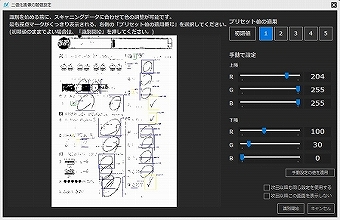
5.新たに設定した閾値で識別を行います。
再度識別を行うためには、改めてPDFを取り込み直す必要がございます。ご注意ください。